
As marcas de câmeras de ação já dominam o mercado, mas o nome GoPro está tão associado a esse tipo de produto que as pessoas frequentemente chamam qualquer câmera de ação de “GoPro”, mesmo quando não é. Essas câmeras geralmente registram tudo o que acontece em espaços abertos – paisagens, corridas de bicicleta, natação em águas abertas e todas as outras coisas que você vê depois no YouTube. Mas gravar as imagens é apenas o primeiro passo; a próxima pergunta é como baixar vídeos da GoPro para o seu Mac para poder editar as imagens ou compartilhar com amigos em busca de opiniões?
A GoPro oferece seu próprio player, mas nem todos ficam satisfeitos com ele. Por isso, muitos usuários ainda precisam de outra maneira confiável para baixar vídeos da GoPro para o Mac. E é exatamente isso que este guia aborda. Abaixo, mostramos os métodos que realmente funcionam e também incluímos uma seção sobre como recuperar arquivos GoPro excluídos caso você perceba que parte ou todos os seus dados estejam faltando durante o processo.
Índice
Como Transferir Vídeos da GoPro para o Mac
Quando você conecta sua câmera GoPro via porta USB, o MacOS não permitirá que você acesse os vídeos no Mac imediatamente. Você precisará fazer o upload dos vídeos da GoPro para o Mac através de um aplicativo ou usar um leitor de cartão para transferir os arquivos diretamente do seu cartão de memória. Vamos mostrar como fazer cada método abaixo.
Não remova ou ejetar sua GoPro ou cartão MicroSD durante o processo de importação. Isso pode resultar em perda de dados.
Método #1: Conecte o cartão SD ao Mac
A maneira mais simples de transferir vídeos da GoPro para um Mac é conectar o cartão SD da sua câmera ao computador usando um leitor de cartões. O leitor pode ser de qualquer tipo (um adaptador de microSD, um leitor de cartão SD de tamanho normal ou um dispositivo universal com várias entradas). Se o seu Mac não tiver uma entrada SD embutida, talvez você também precise de um adaptador USB-C que inclua uma porta SD ou microSD.
Tudo o que você precisa fazer é remover o cartão de memória da sua GoPro, inseri-lo no leitor de cartão que você possui e conectá-lo ao seu Mac. Em seguida, abra o Finder e selecione seu cartão SD na barra lateral esquerda. Você encontrará seus arquivos da GoPro na pasta DCIM, onde poderá copiá-los e colá-los em qualquer local do seu computador.
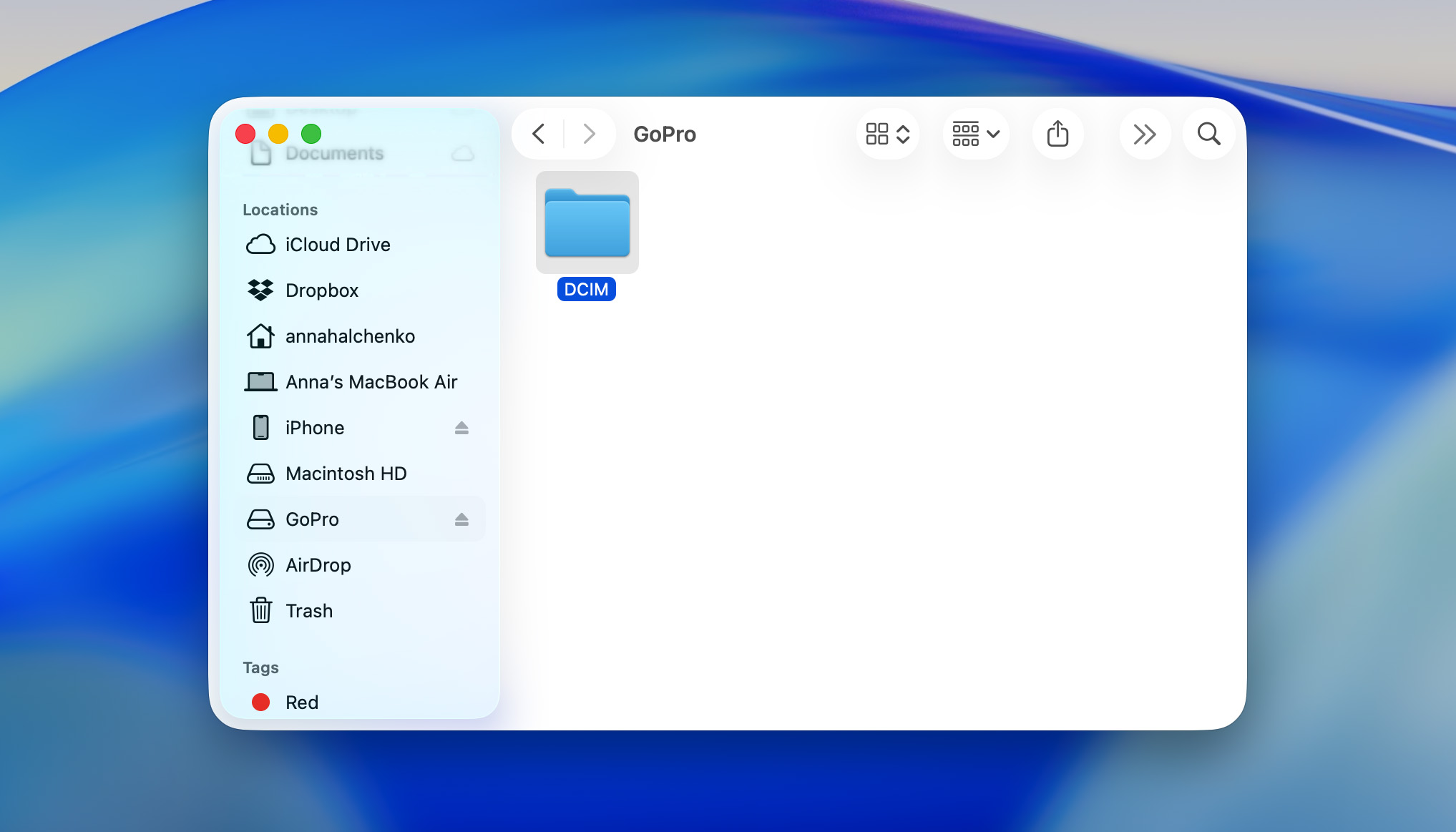
Método #2: Transfira seus vídeos da GoPro para o Mac com o MacDroid
Se você não tiver um leitor de cartão (seja porque ainda não comprou um ou simplesmente não consegue encontrar o seu), uma alternativa conveniente para importar vídeos da GoPro para o Mac é usar um aplicativo como o MacDroid. Ele funciona principalmente como uma ferramenta de transferência de arquivos entre Mac e Android, mas também é compatível com câmeras GoPro. Você só precisa do seu Mac, da sua GoPro e de um cabo USB, sem necessidade de leitor de cartão SD.
Etapa 1. Baixar MacDroid do site oficial e instale-o no seu Mac.
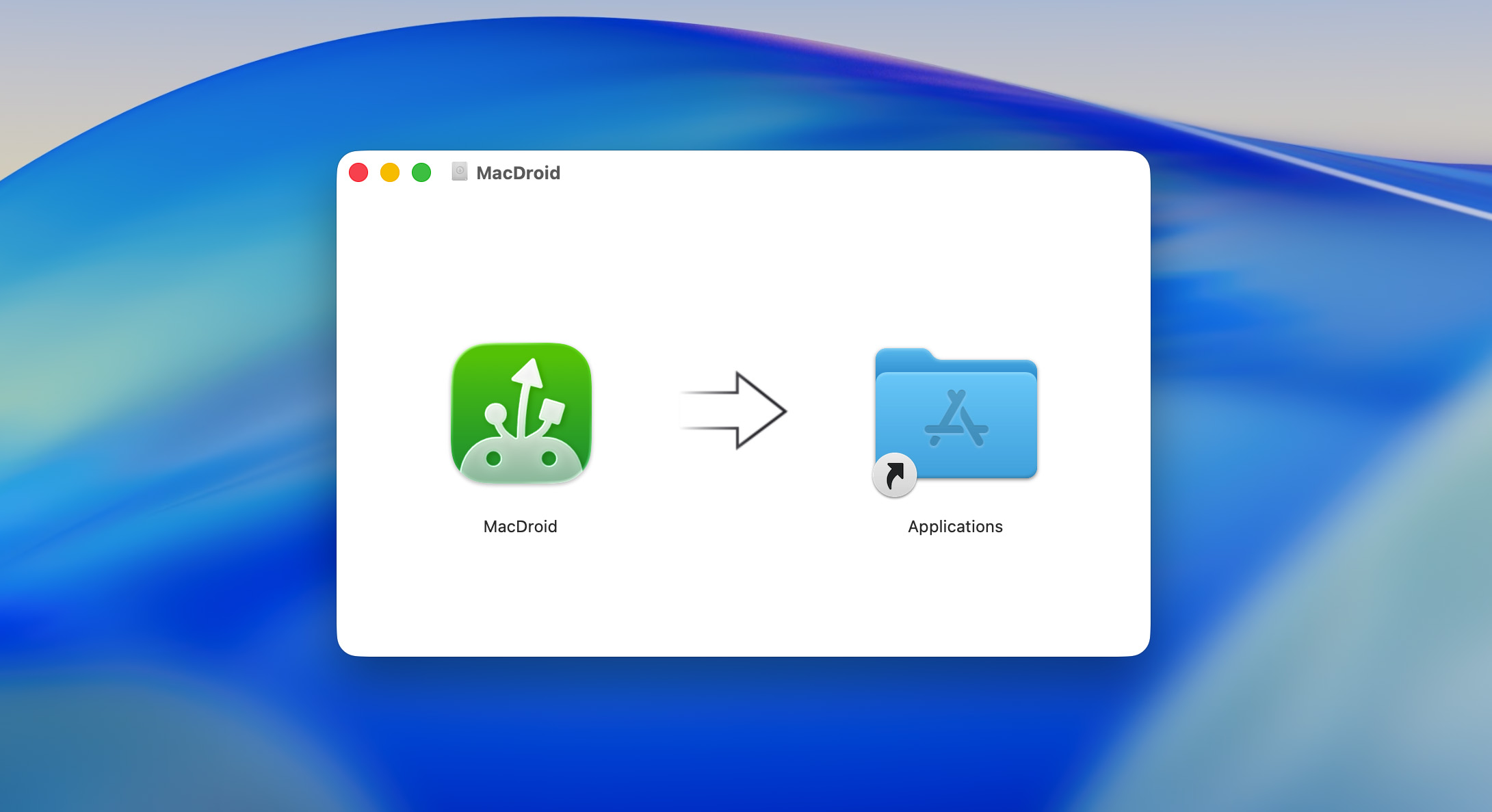
Etapa 2. Conecte sua GoPro ao seu Mac usando um cabo USB.
Etapa 3. Abra o MacDroid e escolha a opção de conexão MTP. Em seguida, selecione sua GoPro na lista à esquerda e clique em Montar.

Etapa 4. Depois de estabelecer a conexão, abra o Finder – sua GoPro aparecerá na barra lateral. A partir daí, você pode acessar sua pasta DCIM e transferir arquivos de vídeo da GoPro como faria com qualquer dispositivo externo.
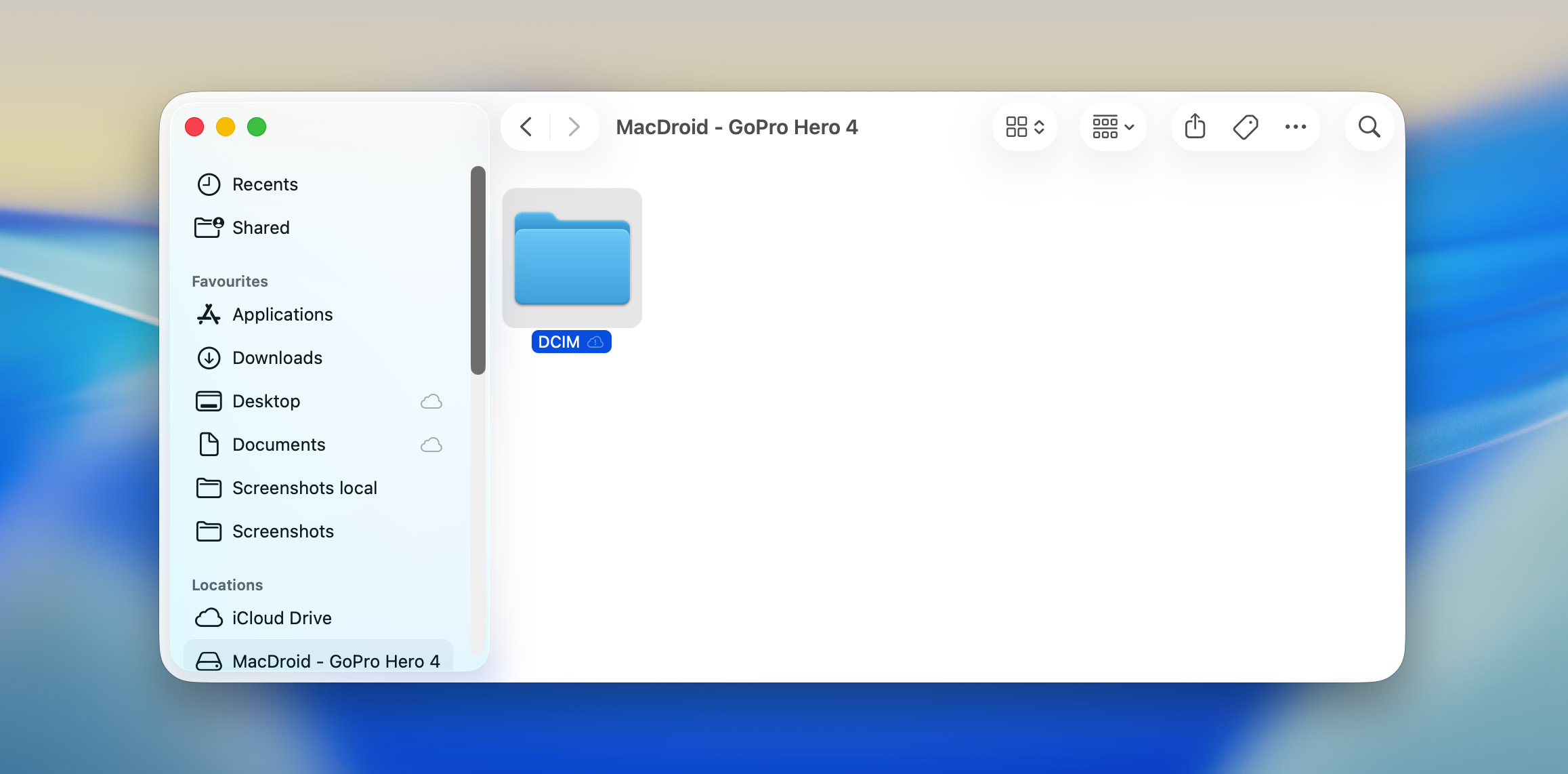
Método #3: Importe seus vídeos da GoPro usando o aplicativo Captura de Imagem
Se você preferir não usar nenhum aplicativo de terceiros, o macOS inclui uma ferramenta integrada chamada Captura de Imagem. Este método exige alguns passos a mais em comparação com o MacDroid, mas a ideia central é semelhante – você conecta sua GoPro ao Mac e tenta acessar sua mídia através do aplicativo.
Etapa 1. Ligue sua GoPro e conecte-a ao seu Mac usando um cabo USB.
Etapa 2. Abra o Captura de Imagem procurando por ele via Spotlight Search (pressione ⌘ + Espaço e digite Captura de Imagem).
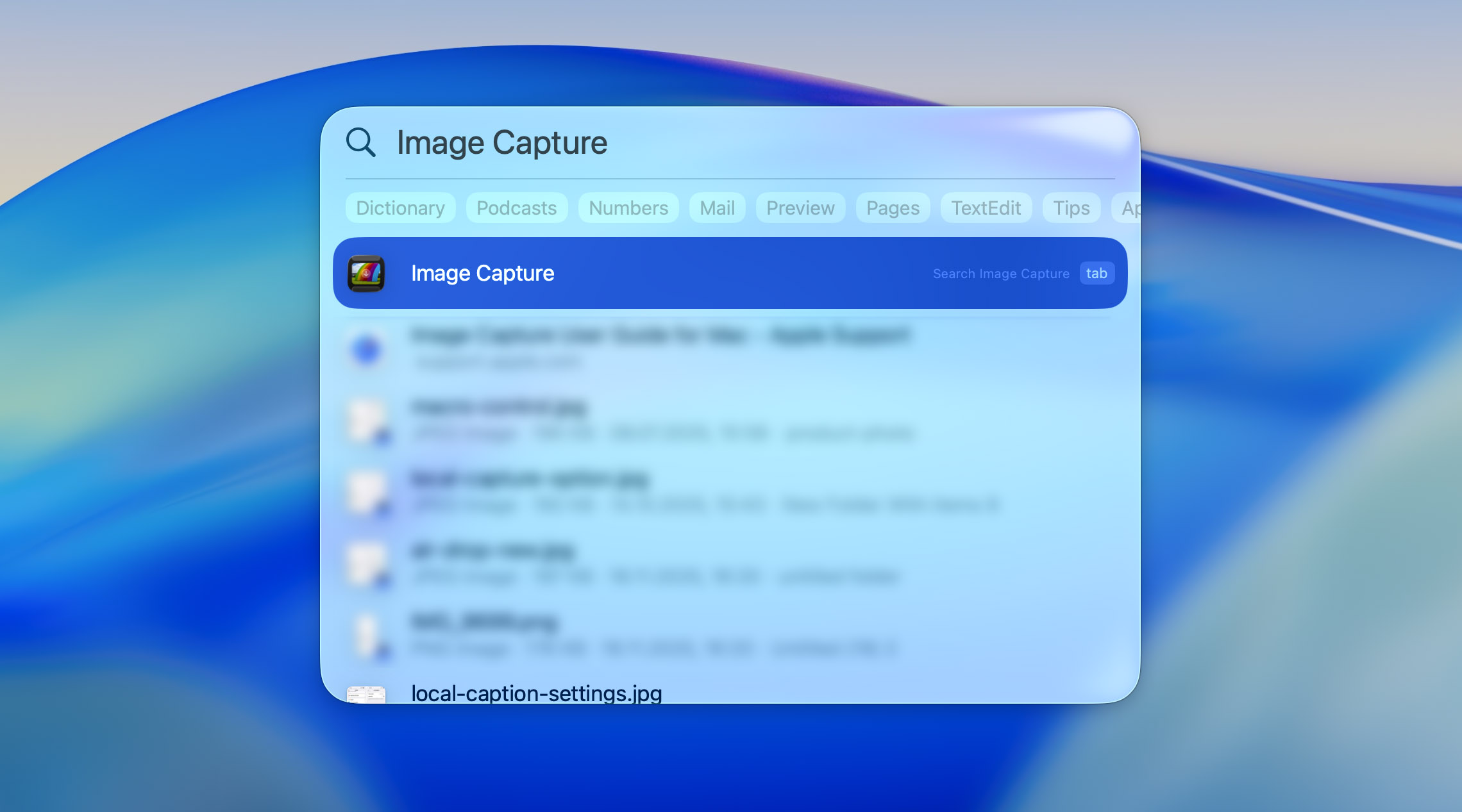
Etapa 3. Selecione sua GoPro na barra lateral esquerda em Dispositivos. Se a conexão for bem-sucedida, o Image Capture exibirá a mídia armazenada em sua câmera.
Etapa 4. Selecione uma pasta de destino no seu Mac, escolha os arquivos que deseja transferir e clique em Download.
Método #4: Baixar vídeos da GoPro para Mac a partir do GoPro Cloud
Se você usa uma Assinatura GoPro, sua câmera ou o aplicativo Quik no seu telefone (as versões para telefone e tablet ainda existem) podem fazer upload automático dos seus vídeos para o GoPro Cloud. Isso facilita o acesso às suas gravações de qualquer dispositivo, incluindo seu Mac, mesmo que o cabo ou cartão SD não estejam com você ou você tenha esquecido o leitor de cartões em casa.
Veja como baixar seus vídeos da GoPro do GoPro Cloud para seu Mac:
Etapa 1. Abra o seu navegador no Mac.
Etapa 2. Vá para GoPro.com e faça login na sua conta GoPro.
Etapa 3. Abra a seção Biblioteca de Mídia, selecione os clipes que deseja baixar e clique em Baixar para salvá-los no seu Mac.
Como Recuperar Arquivos Perdidos Durante a Transferência
Não importa qual método você escolha para transferir seus arquivos GoPro para o Mac, problemas inesperados podem ocorrer durante o processo de importação. Transferências interrompidas ou incompletas podem fazer com que suas filmagens desapareçam, e o mesmo vale para corrupções causadas por vírus, quedas de energia, ejeção inadequada ou até mesmo exclusão acidental. Mas você não precisa desistir imediatamente, ainda há uma chance de recuperar esses arquivos.
Se os arquivos não estiverem na Lixeira, ou se o motivo da perda de dados ignorar completamente a Lixeira (por exemplo, formatação do cartão SD, corrupção ou transferência falhada), você precisará de software de recuperação de dados. Essas ferramentas escaneiam o sistema de arquivos do cartão de memória e tentam encontrar quaisquer arquivos que ainda existam fisicamente na unidade. Antes de começar, você deve parar de usar seu cartão de memória para evitar sobrescrever dados recuperáveis.
Quando se trata de escolher um software de recuperação, nós recomendamos consistentemente o Disk Drill. Ele oferece uma alta taxa de recuperação em todos os cenários comuns de perda de dados e é compatível com todos os tipos de arquivos GoPro. Mais importante ainda, o Disk Drill pode recuperar arquivos de vídeo fragmentados – um problema frequente em câmeras GoPro e um recurso que muitos outros programas de recuperação simplesmente não suportam.
Etapa 1. Baixar Disk Drill do site oficial e instale-o no seu Mac.
Etapa 2. Inicie o Disk Drill (Finder > Aplicativos) e conecte seu cartão SD se a exclusão ocorreu no cartão de memória.
Etapa 3. Selecione seu cartão SD ou dispositivo de armazenamento no painel do meio (ele pode aparecer como “Dispositivo de Armazenamento Genérico” ao usar um leitor de cartão). Clique em Buscar dados perdidos.
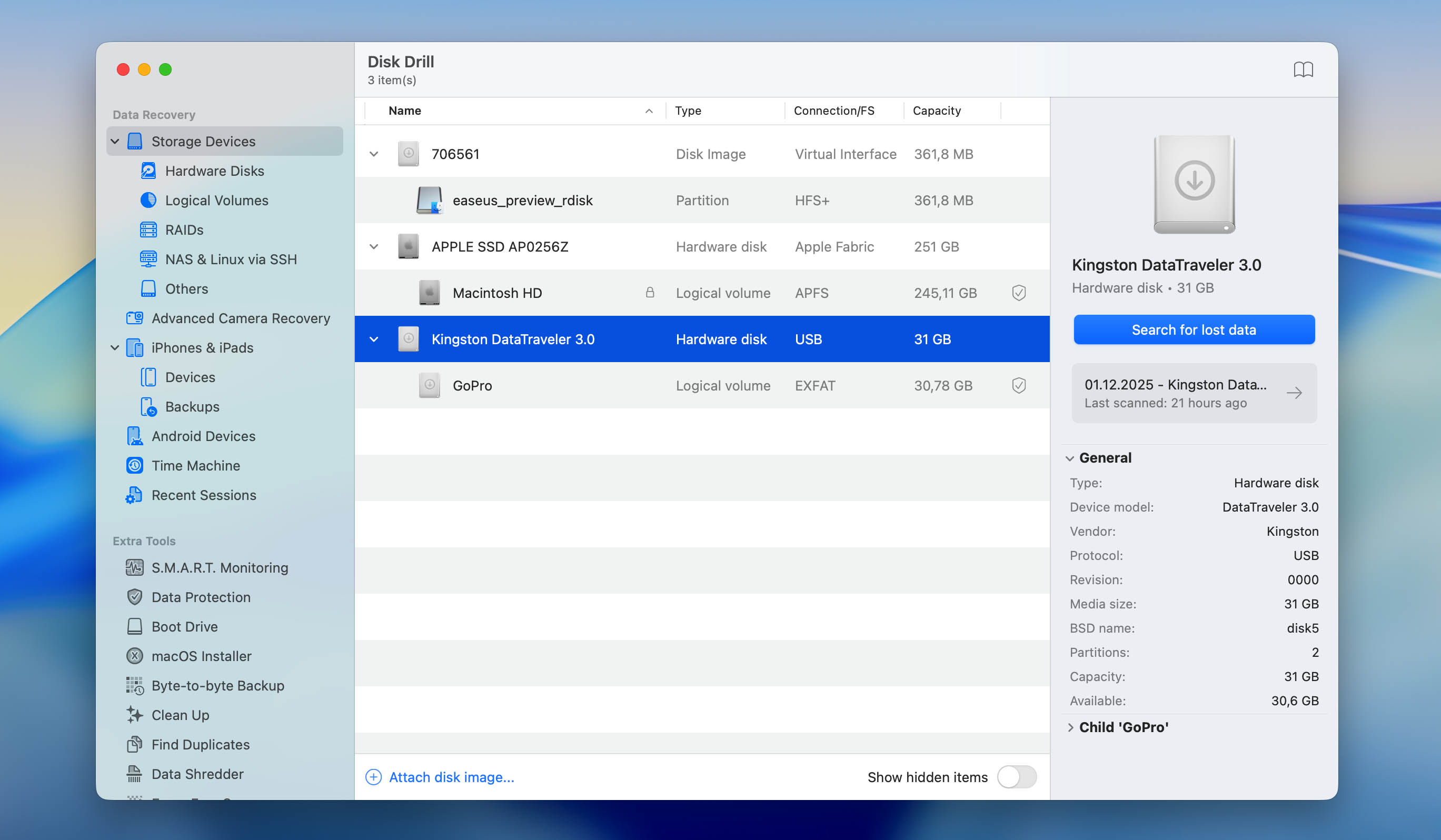
Etapa 4. O Disk Drill oferecerá dois tipos de verificação: Verificação Universal e Recuperação Avançada de Câmera. Recomendamos começar com a Verificação Universal. Se ela não fornecer os resultados esperados, execute a Recuperação Avançada de Câmera como uma segunda verificação.
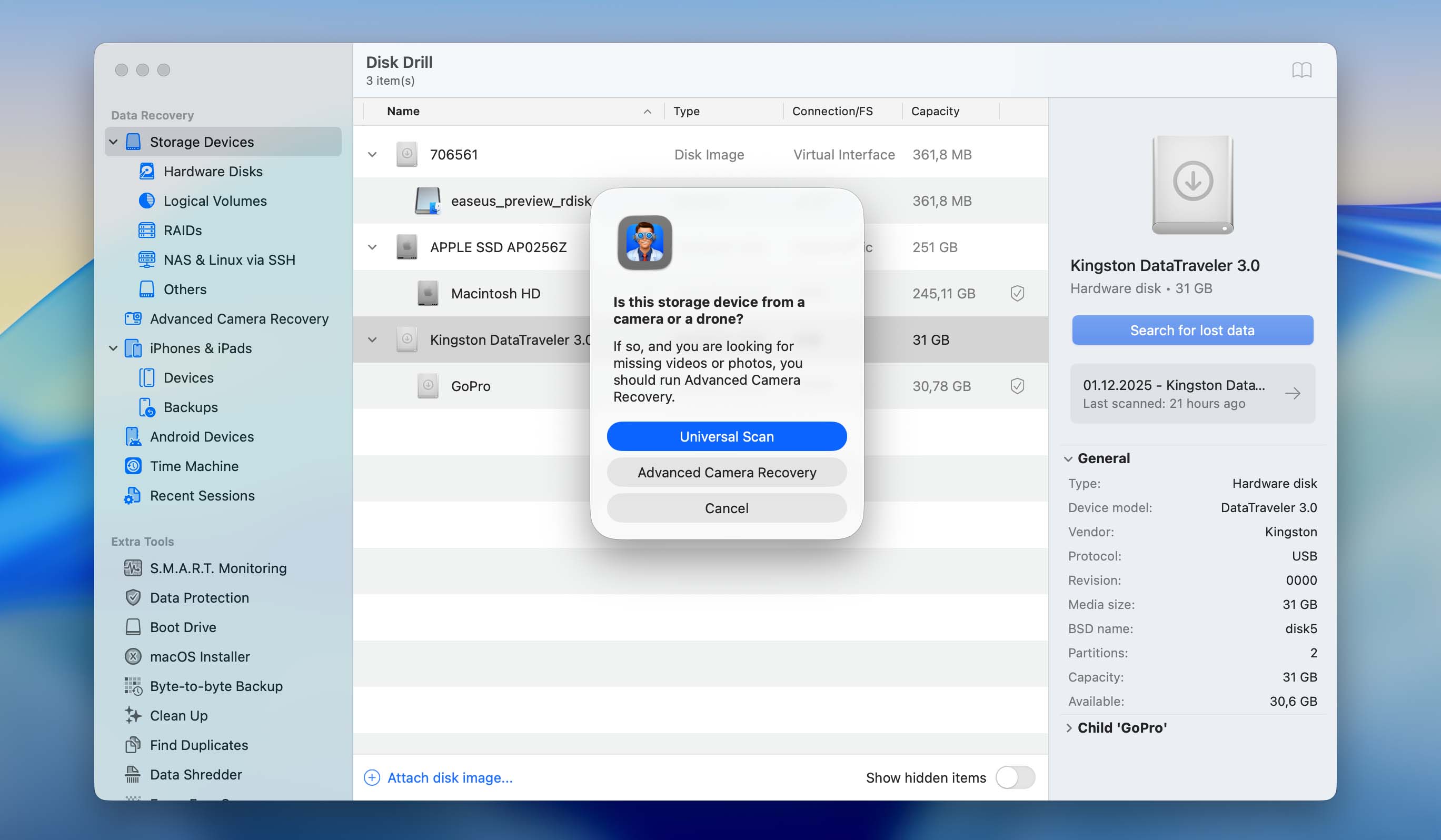
Etapa 5. Aguarde a conclusão da varredura e, em seguida, clique em Revisar itens encontrados.
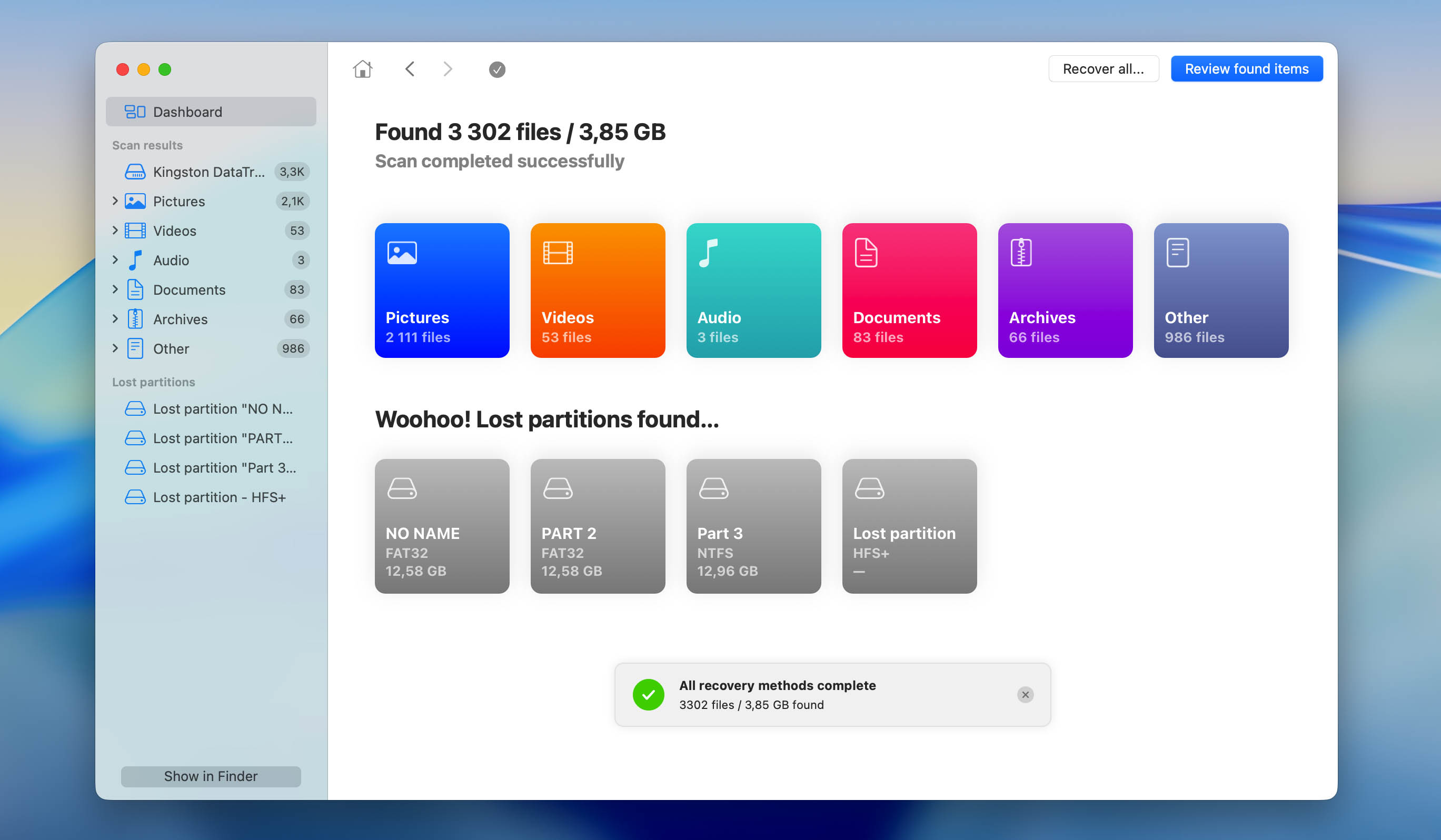
Etapa 6. O Disk Drill pode exibir uma grande quantidade de arquivos antigos ou de sistema. Use a barra de pesquisa e os filtros da barra lateral para localizar seus vídeos da GoPro mais rapidamente. Você também pode visualizar arquivos passando o cursor à direita do nome do arquivo e clicando no ícone de olho.
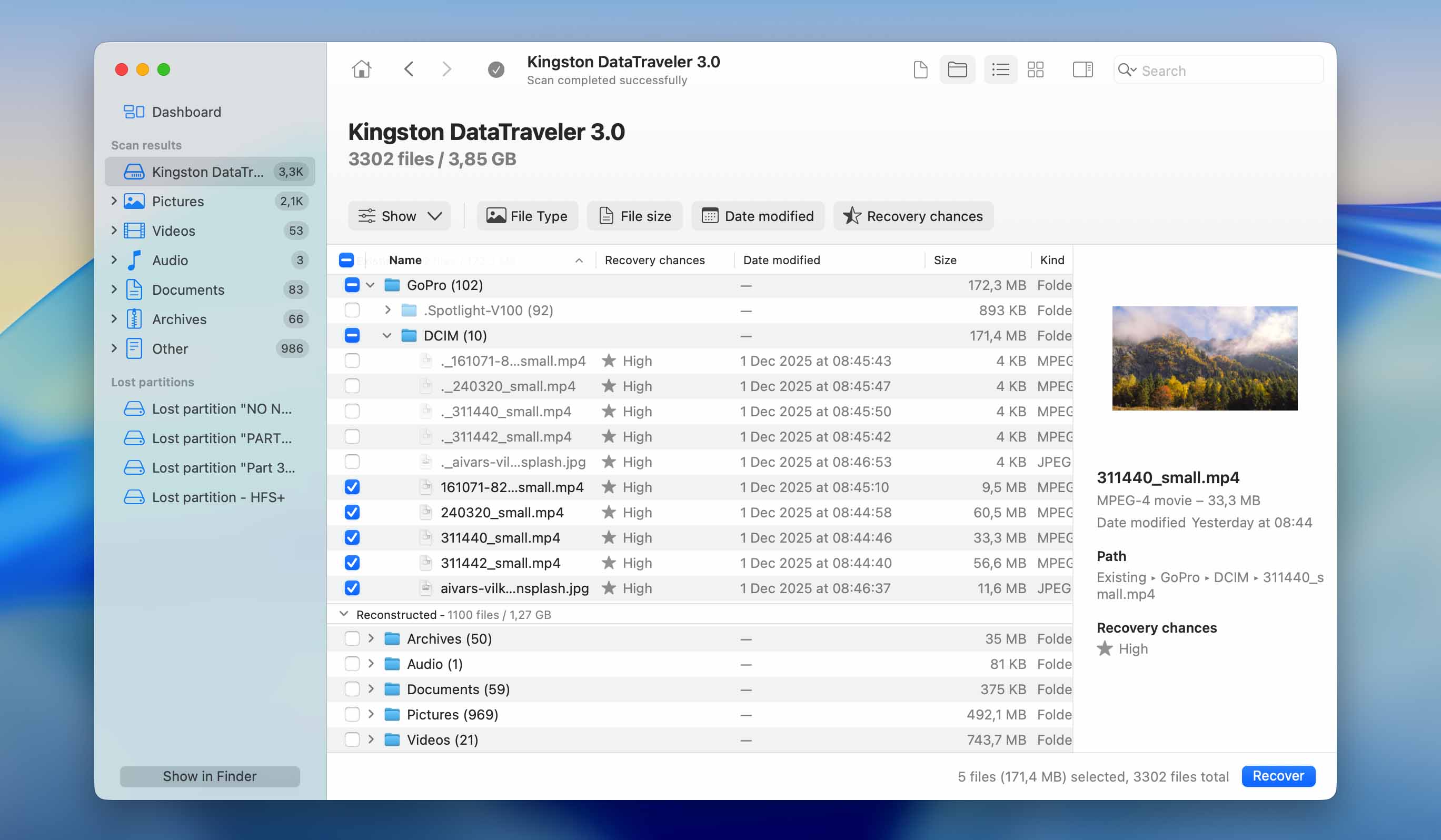
Etapa 7. Marque os arquivos que você deseja recuperar selecionando as caixas na coluna da esquerda. Em seguida, clique em Recuperar.
Etapa 8. Escolha uma pasta no seu Mac onde os vídeos recuperados serão salvos e clique em Avançar para iniciar a recuperação. Quando o Disk Drill concluir o processo, você pode fechar o aplicativo.
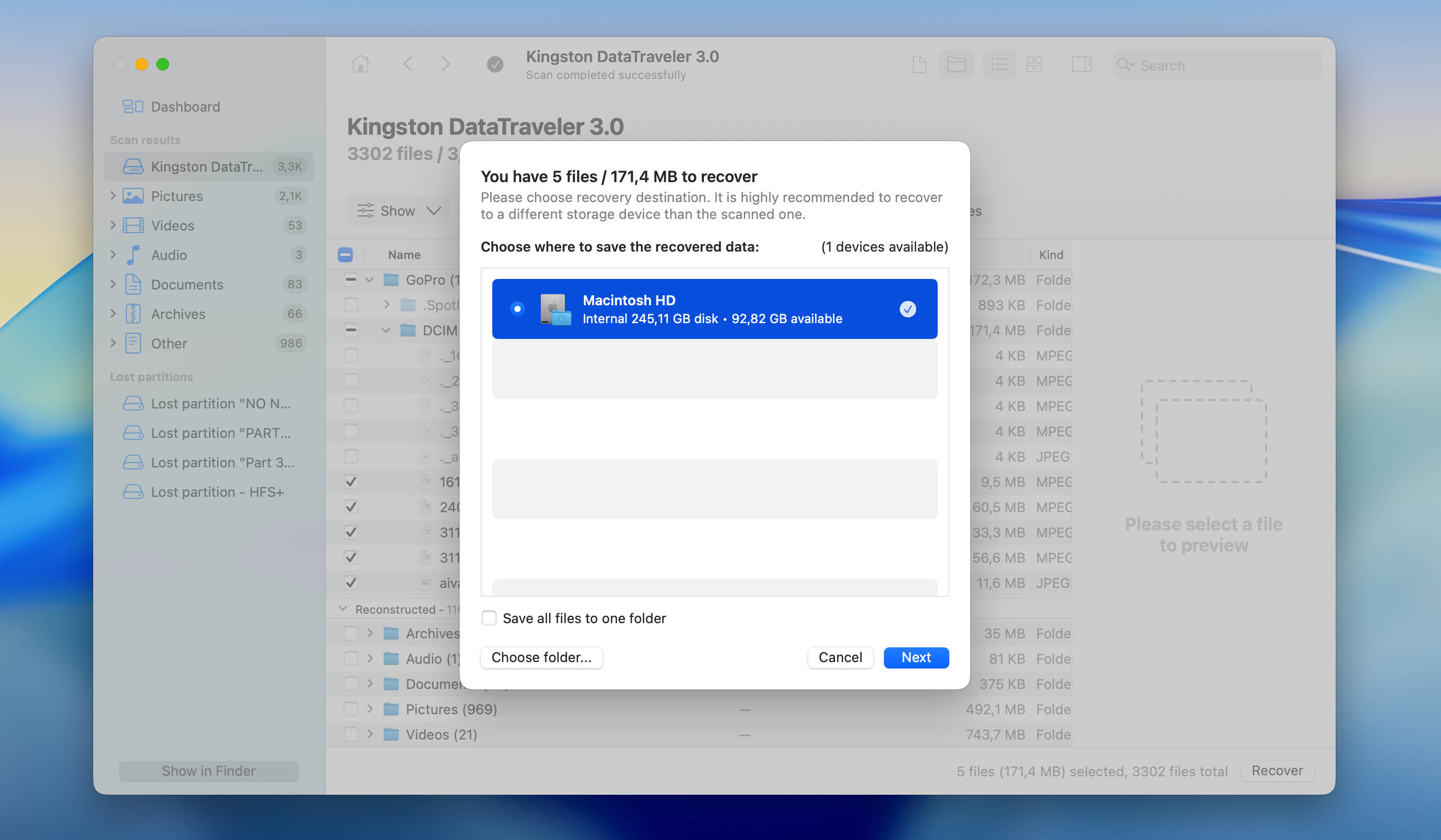
Conclusão
90% do tempo, importar vídeos da GoPro para o Mac deve ser simples. No entanto, certos problemas podem ocorrer e afetar a câmera, seu Mac ou seu cartão de memória. Seus dados nunca estão 100% seguros a menos que você crie backups regularmente. Recomendamos fortemente usar Time Machine e/ou investir na licença vitalícia do Disk Drill para garantir que você nunca precise enfrentar as consequências da perda de dados.
Perguntas Frequentes
- A maneira mais fácil de transferir vídeos de uma GoPro para o seu computador é remover o cartão microSD da câmera e conectá-lo usando um leitor de cartão SD. Assim que o cartão aparecer na sua área de trabalho, abra o Finder, vá até a pasta DCIM e copie os arquivos de vídeo para qualquer local no seu computador.
- Se você não tiver um leitor de cartões, pode conectar sua GoPro diretamente com um cabo USB e usar ferramentas como o MacDroid (Mac) ou o Explorador de Arquivos integrado (Windows), dependendo de como seu dispositivo é detectado.
- Usuários com GoPro Subscription também podem baixar seus vídeos do GoPro Cloud acessando GoPro.com e utilizando a seção Midia.
- Independentemente do método, copiar os arquivos é mais seguro do que movê-los – você sempre pode apagar a cópia extra depois.
- Remova o cartão microSD da sua GoPro, conecte-o ao seu Mac usando um leitor de cartão SD e abra o Finder. Selecione seu cartão SD na barra lateral, vá até a pasta DCIM e clique duas vezes em qualquer vídeo para reproduzi-lo. O macOS abrirá o clipe no QuickTime ou no seu reprodutor de mídia padrão sem copiar nada para o seu computador.
- Se você não tiver um leitor de cartões, pode conectar sua GoPro com um cabo USB e usar um aplicativo como o MacDroid. Sua câmera aparecerá no Finder e você poderá abrir e visualizar os vídeos diretamente do dispositivo sem importá-los.
- Puxe a trava no canto direito da sua câmera GoPro. Em seguida, levante para ver a bateria e o cartão microSD. Se você estiver usando a Hero 7 ou anterior, encontrará a trava na parte inferior da sua GoPro. Para acessá-la, pressione o botão retangular e depois deslize a porta do compartimento.
- Remova a bateria. Depois, pressione suavemente o cartão microSD para baixo. Ele deve saltar quando você soltar. Puxe-o com cuidado.






